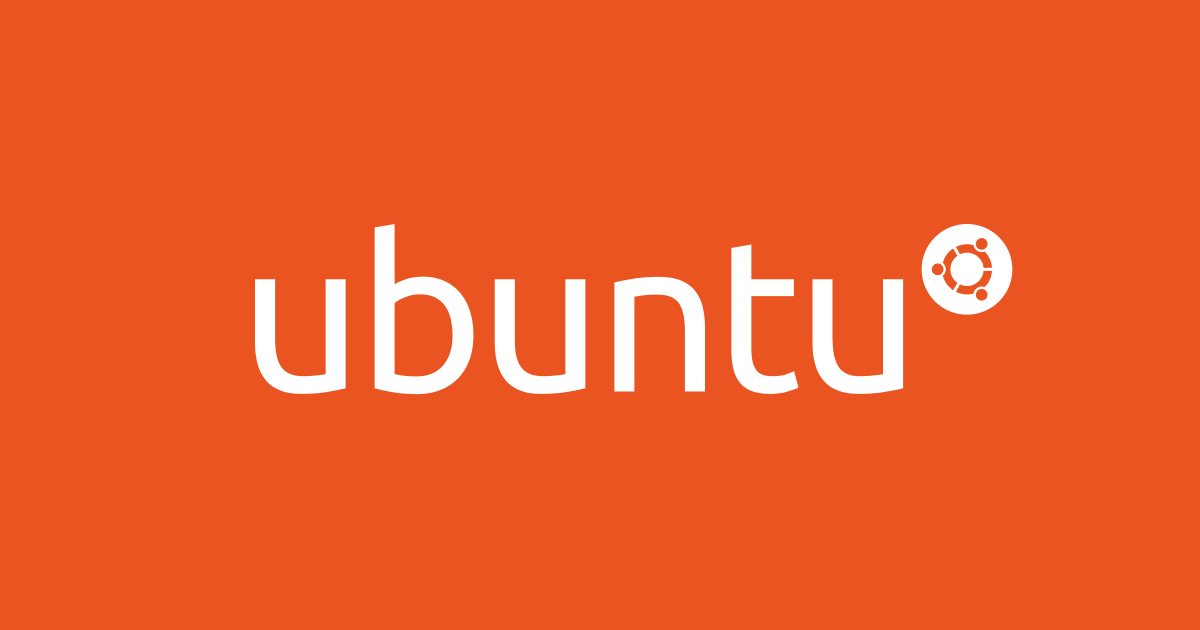WSL2上にTypeScript、React、Next.jsを使うための環境を構築してみた
こんにちは、ゲームソリューション部のsoraです。
今回は、WSL2上にTypeScript、React、Next.jsを使うための環境を構築してみたことについて書いていきます。
環境
Windows 11 Pro Ubuntu 22.04.3 LTS
WSL2有効化やUbuntuのインストールは説明しません。
Node.jsのインストール
まずは実行環境であるNode.jsをインストールします。
普通にインストールしようとすると、最新バージョンや最新のLTSバージョンがインストールされなかったため、Node.jsのバージョン管理ツールの n をインストールしました。
# nodeのインストール $ sudo apt install nodejs # 最新バージョンはv21.x、最新のLTSバージョンは20.10.0なのに、古いバージョンがインストールされている $ node -v v10.19.0 $ npm -v 6.14.4 # 最新のLTS版をインストールしたいため、nodeのバージョン管理ツール n からインストールする # バージョン管理ツール n のインストール $ sudo npm install -g n $ n -V v9.2.0 # とりあえずコマンドの確認 $ n -h # ダウンロード可能なnodeのバージョン確認 $ n ls-remote Listing remote... Displaying 20 matches (use --all to see all). 21.4.0 … 21.0.0 20.10.0 … 20.0.0 # LTS版の確認 $ n --lts 20.10.0 # LTS版を指定してインストール $ sudo n lts # (もしくはバージョン指定してインストールすることも可能) # $ sudo n install 20.10.0 # n でnodeがインストールされていることの確認 $ n ls node/20.10.0 # nodeのバージョンを確認してみると変わっていない $ node -v v10.19.0 # プロファイルを更新する # ※ .bash_profileがある人は.bash_profileにするのだと思います $ echo 'export PATH=$HOME/bin:$PATH' >> ~/.profile $ source ~/.profile # nodeのバージョンを確認してみると、バージョンが変わっている $ node -v v20.10.0 # npmも紐づいて変わっている $ npm -v 10.2.3
TypeScriptコンパイラのインストール
次にTypeScriptをJavaScriptにトランスコンパイルするためのツールを入れます。
$ sudo npm install -g typescript $ tsc -v Version 5.3.3
プロジェクト作成
環境準備ができたため、ReactとNext.jsのプロジェクトを作成してみます。
Reactプロジェクト作成
# ReactのTypescriptのテンプレートを作成 # npxのため、足りていないパッケージがあればインストールするかを聞いてくれる $ npx create-react-app my-app --template typescript Need to install the following packages: [email protected] Ok to proceed? (y) y $ cd my-app $ npm start # http://localhost:3000/でサーバが起動(自動でページが表示される)
Reactの画面が表示されました。

Nextプロジェクト作成
# NextのTypescriptのテンプレートを作成 $ npx create-next-app --typescript Need to install the following packages: [email protected] Ok to proceed? (y) y ✔ What is your project named? … my-app ✔ Would you like to use ESLint? … No / Yes ✔ Would you like to use Tailwind CSS? … No / Yes ✔ Would you like to use `src/` directory? … No / Yes ✔ Would you like to use App Router? (recommended) … No / Yes ✔ Would you like to customize the default import alias (@/*)? … No / Yes ✔ What import alias would you like configured? … @/* $ cd my-app $ npm run dev # http://localhost:3000/でサーバが起動
Next.jsの画面が表示されました。

参考にしたページ
Nodeバージョン管理ツール「n」でバージョンが切り替わらない
Nodeバージョン管理ツール「n」でバージョンが切り替わらないときの対処法【パスを確認】
最後に
今回は、WSL2上にTypeScript、React、Next.jsを使うための環境を構築してみたことを記事にしました。
どなたかの参考になると幸いです。

![[小ネタ] WSL環境からVisual Studio Codeのリモート起動を行う際のひと工夫](https://images.ctfassets.net/ct0aopd36mqt/wp-thumbnail-a8d25e3ba6e1f6354699184439e24d5f/6b55406271ae17038b9234c4cbd8babc/vscode-2020-eyecatch-1200x630-1.png)